So schützen Sie Ihren Account vor Hackerangriffen
Warum? Damit Sie nicht gehackt werden.
Wenn Sie ein kurzes und einfaches Passwort für Ihr Instagram-Konto verwenden, können Cyberkriminelle es erraten und Ihr Konto übernehmen. Ein langes und komplexes Passwort ist sicherer. Verwenden Sie ein starkes Passwort, das:
- Mindestens 8 Zeichen lang ist,
- Klein- und Großbuchstaben, Zahlen und Sonderzeichen ($, @ usw.) enthält,
- Kein echtes Wort und keine leicht zu erratende Phrase ist,
- Nicht mit Passwörtern anderer Konten übereinstimmt,
- Keine Informationen enthält, die Fremde leicht herausfinden können (Ihr Name, Ihr Geburtsdatum, Name eines Haustieres usw. oder entsprechende Daten Ihrer Freunde oder Verwandten).
So ändern Sie Ihr Passwort:
- Klicken Sie auf das Symbol eines Menschen in der rechten oberen Ecke des Bildschirms.
- Klicken Sie auf Profil bearbeiten.
- Wählen Sie die Registerkarte Passwort ändern.
- Geben Sie Ihr aktuelles Passwort ein und legen Sie ein neues fest.
- Klicken Sie auf Passwort ändern.
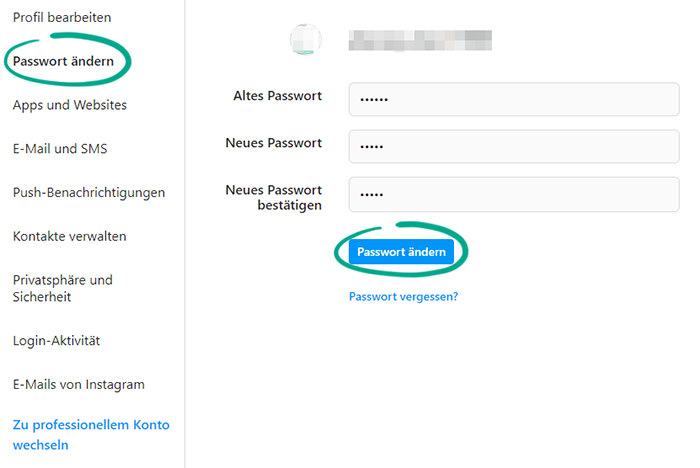
Warum? Damit Sie garantiert nicht gehackt werden.
Instagram kann Sie auffordern, einen zusätzlichen Einmalcode einzugeben, wenn Sie sich im Konto anmelden. So wird sichergestellt, dass Cyberkriminelle keinen Zugriff auf Ihr Konto erhalten, selbst wenn sie Ihren Benutzernamen und Ihr Passwort herausfinden. Den Code erhalten Sie per SMS oder über eine Authentifizierungs-App.
Denken Sie daran, dass Instagram die von Ihnen angegebene Telefonnummer für Einmalcodes auch anderweitig verwenden kann – zum Beispiel, um Ihnen zielgerichtete Werbung anzuzeigen.
So aktivieren Sie die zweistufige Authentifizierung basierend auf Ihrer Telefonnummer:
- Klicken Sie auf das Symbol eines Menschen in der rechten oberen Ecke des Bildschirms.
- Klicken Sie auf Profil bearbeiten.
- Wählen Sie die Registerkarte Privatsphäre und Sicherheit aus.
- Klicken Sie im Abschnitt Zweistufige Authentifizierung auf Einstellungen für zweistufige Authentifizierung bearbeiten.

- Wählen Sie Per SMS senden, um den Bestätigungscode per SMS zu erhalten.
- Wählen Sie im nächsten Dialog die Option Aktivieren aus.
- Überprüfen Sie die Telefonnummer, an die die SMS gesendet wird, bearbeiten Sie sie bei Bedarf und klicken Sie auf Weiter.
- Geben Sie den Bestätigungscode ein, den Sie per SMS erhalten, und klicken Sie auf Fertig.
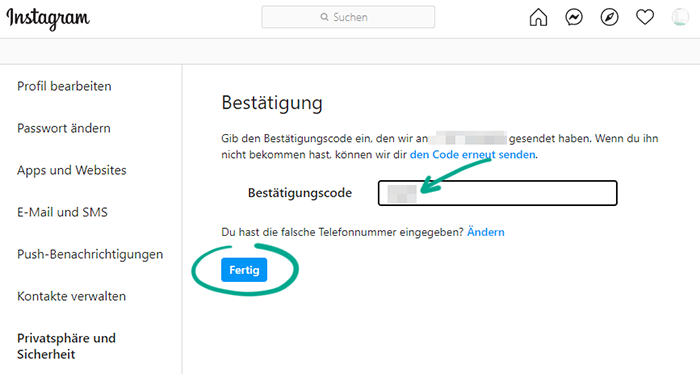
- Instagram öffnet eine Seite mit fünf Wiederherstellungscodes. Diese benötigen Sie, um auf Ihr Konto zugreifen zu können, wenn Sie Ihr Telefon verlieren. Jeder dieser Codes kann nur einmal verwendet werden. Schreiben Sie sie auf oder machen Sie einen Screenshot und bewahren Sie die Informationen an einem sicheren Ort auf.
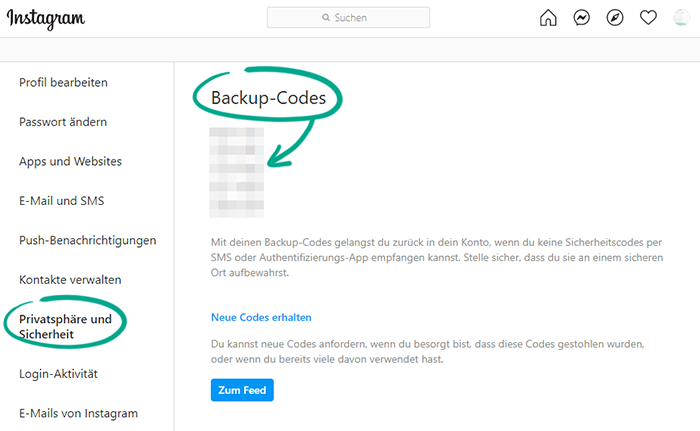
Generell gilt es als sicherer, eine Authentifizierungs-App für die zweistufige Authentifizierung zu verwenden. Eine SMS mit dem Code kann abgefangen werden, falls das Smartphone mit Malware infiziert wurde oder eine Schwachstelle in einem Übertragungsprotokoll ausgenutzt wird.
Die Webversion des Dienstes erlaubt derzeit keine Aktivierung der zweistufigen Authentifizierung mit einer 2FA-App. Richten Sie sie stattdessen in der Instagram-App für iOS oder Android ein.
So werden Sie mit Spammern und Trollen fertig
Standardmäßig blockiert Instagram potenziell anstößige Kommentare unter Ihren Beiträgen mithilfe eines integrierten Filters. Sie können Kommentare auch basierend auf einer benutzerdefinierten Liste verbotener Wörter und Ausdrücke ausblenden.
So konfigurieren Sie die Blockierung anstößiger Kommentare:
- Klicken Sie auf das Symbol eines Menschen in der rechten oberen Ecke des Bildschirms.
- Klicken Sie auf Profil bearbeiten.
- Wählen Sie die Registerkarte Privatsphäre und Sicherheit aus.
- Klicken Sie im Abschnitt Kommentare auf Kommentareinstellungen bearbeiten.
- Fügen Sie im Feld Keyword-Filter Wörter und Ausdrücke hinzu, anhand derer Kommentare ausgeblendet werden sollen, und klicken Sie auf Senden, um Ihren benutzerdefinierten Filter zu konfigurieren.
- Markieren Sie die Option Standard-Keywords verwenden, um den integrierten Filter für anstößige Wörter und Ausdrücke zu aktivieren.
Sie können außerdem bestimmen, wer Ihre Beiträge kommentieren darf. Diese Funktion ist in der Webversion nicht verfügbar; befolgen Sie die Anweisungen zur Konfiguration der iOS- oder Android-App.
